Autor:
Monica Porter
Datum Stvaranja:
20 Ožujak 2021
Datum Ažuriranja:
1 Srpanj 2024
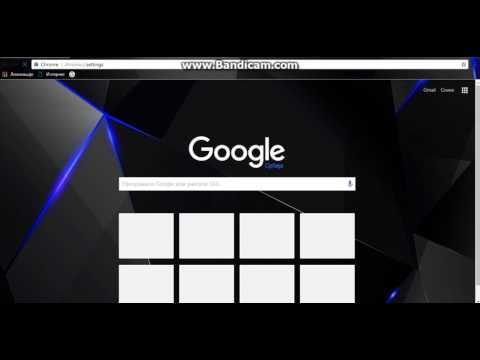
Sadržaj
Ovaj će vas članak uputiti kako promijeniti pozadinsku sliku preglednika Google Chrome. Ako upotrebljavate noviji preglednik Google Chrome, možete upotrijebiti izbornik Postavke stranice Nova kartica za prijenos slika ili odabir fotografija iz Googleove knjižnice. Također možete dodati temu za Google Chrome iz izbornika Postavke u pregledniku.
Koraci
Metoda 1 od 2: Upotrijebite stranicu nove kartice
Google Chrome. Kliknite ili dvaput kliknite ikonu aplikacije Chrome. Ova ikona izgleda poput crvenog, žutog, zelenog i plavog balona.
- Ako se niste ažurirali na najnoviju verziju Chromea, kliknite ikonu ⋮ u gornjem desnom kutu, a zatim odaberite Pomozite (Pomoć), kliknite O Google Chromeu (o Google Chromeu), kliknite ažuriranje (Ažuriraj) i kliknite Ponovno pokretanje (Ponovno pokretanje) kada se to zatraži prije nastavka.

. Ova se ikona nalazi u donjem desnom kutu stranice. Pojavit će se skočni izbornik.
Google Chrome. Kliknite ili dvaput kliknite ikonu aplikacije Chrome. Ova ikona izgleda poput crvenog, žutog, zelenog i plavog balona.
Kliknite ikonu ⋮ u gornjem desnom kutu prozora Chrome. Pojavit će se padajući izbornik.

Klik Postavke (Postavke) na padajućem izborniku. Otvorit će se stranica Postavke.
Pomaknite se prema dolje i kliknite Teme (Tema). Ova je opcija na vrhu grupe opcija "Izgled".

Odaberite temu za pozadinu. Pregledavat ćete popis tema dok ne pronađete onu koja vam se sviđa, a zatim kliknite naziv teme da biste je odabrali.
Pritisnite gumb Dodaj u Chrome (Dodaj u Chrome). Ovaj plavi gumb nalazi se na vrhu stranice s temom. Odabrana tema bit će instalirana u preglednik; Ako odaberete temu, vrh prozora preglednika Chrome promijenit će se i prikazat će dio te teme.
- Ako se vrh prozora Chrome ne promijeni, kliknite ikonu + u gornjem desnom kutu vanjske kartice da biste otvorili novu karticu. Ovdje ćete vidjeti odabranu temu.
Savjet
- Možete stvoriti vlastite teme ako vam se ne sviđaju u Chrome web trgovini.
Upozorenje
- Ako Chrome upotrebljavate na radnom ili školskom računalu, možda nećete moći promijeniti pozadinu ili temu zbog ograničene administracije.



